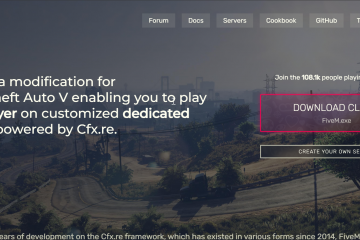DaVinci Resolve 18 は、利用可能な最も高度な無料ビデオ エディターの 1 つです。色補正、視覚効果、オーディオ編集を 1 つのプラットフォームに組み合わせます。オペレーティング システムでのダウンロード、インストール、トラブルシューティングの方法は次のとおりです。
ステップ 1: まずシステム要件を確認します
Windows 要件
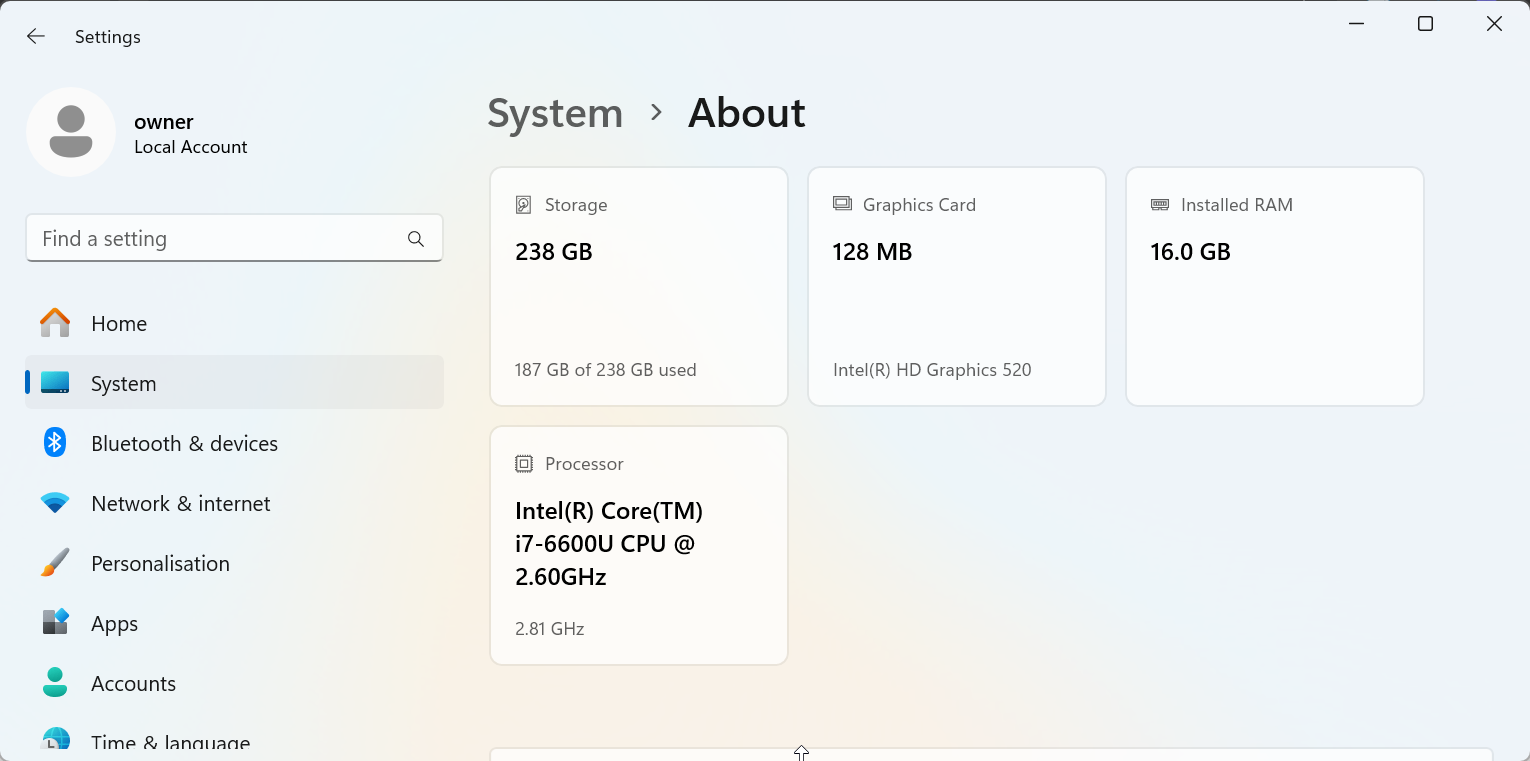
Windows 10 または 11 (64 ビット)、少なくとも 16 GB RAM、および 4 GB VRAM を備えた AMD/NVIDIA GPU が必要です。最新の GPU ドライバーがインストールされていることを確認してください。
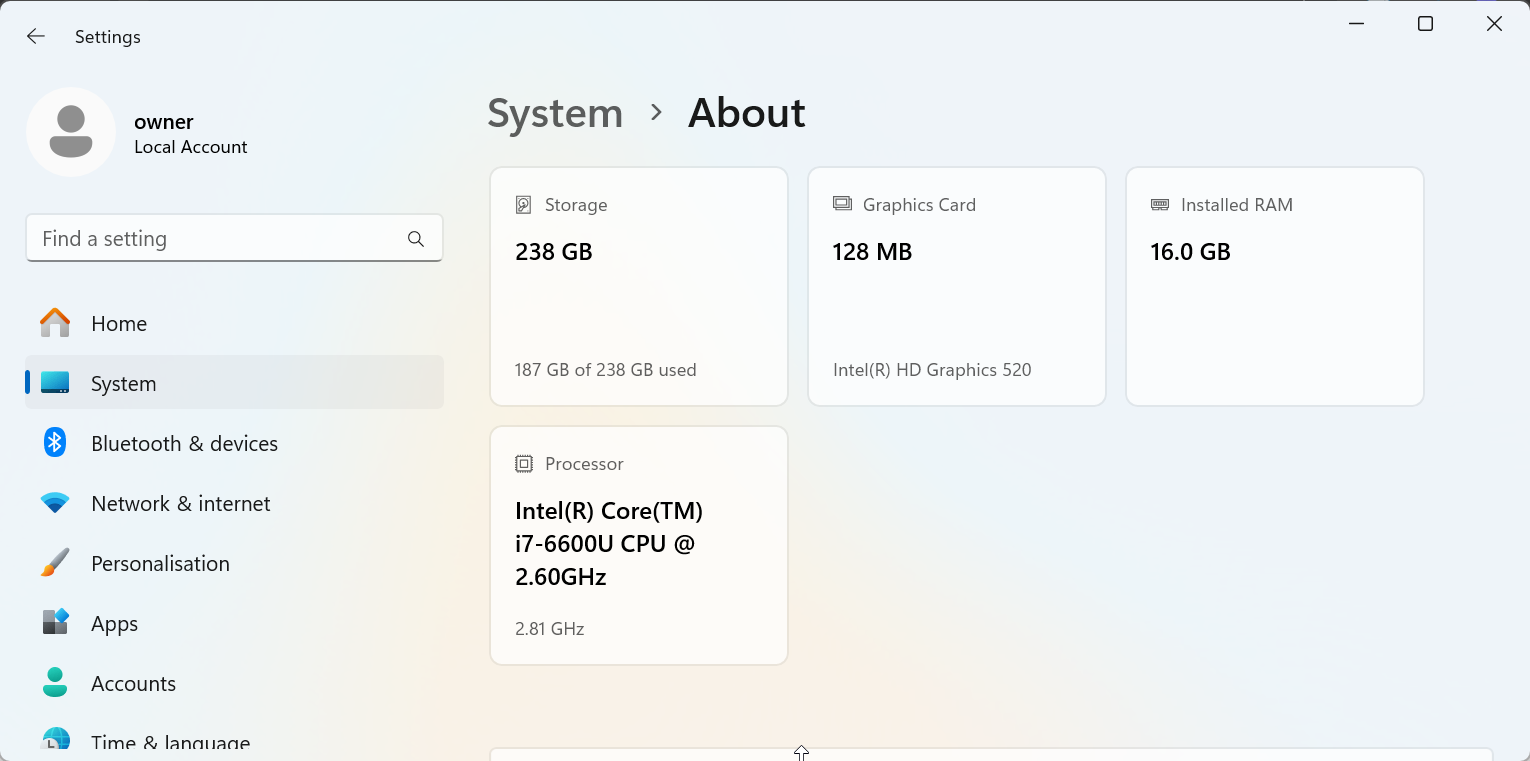
macOS の要件
DaVinci Resolve 18 はサポートしていますmacOS Monterey 以降 (Apple Silicon を含む)。最高の再生速度を得るには、16 GB RAM と Metal 対応 GPU を搭載した Mac をお勧めします。
Linux 要件
サポートされているディストリビューションには、CentOS 7.3 以降および Ubuntu 18.04 以降が含まれます。 32 GB RAM と、最新の独自ドライバーを備えた NVIDIA カードが必要です。
ステップ 2: 公式ソースから DaVinci Resolve 18 をダウンロードします。
マルウェアや古いビルドを避けるために、常に公式サポート ページから DaVinci Resolve を直接ダウンロードしてください。まず、ブラウザを開いて公式ダウンロード ページに移動します。
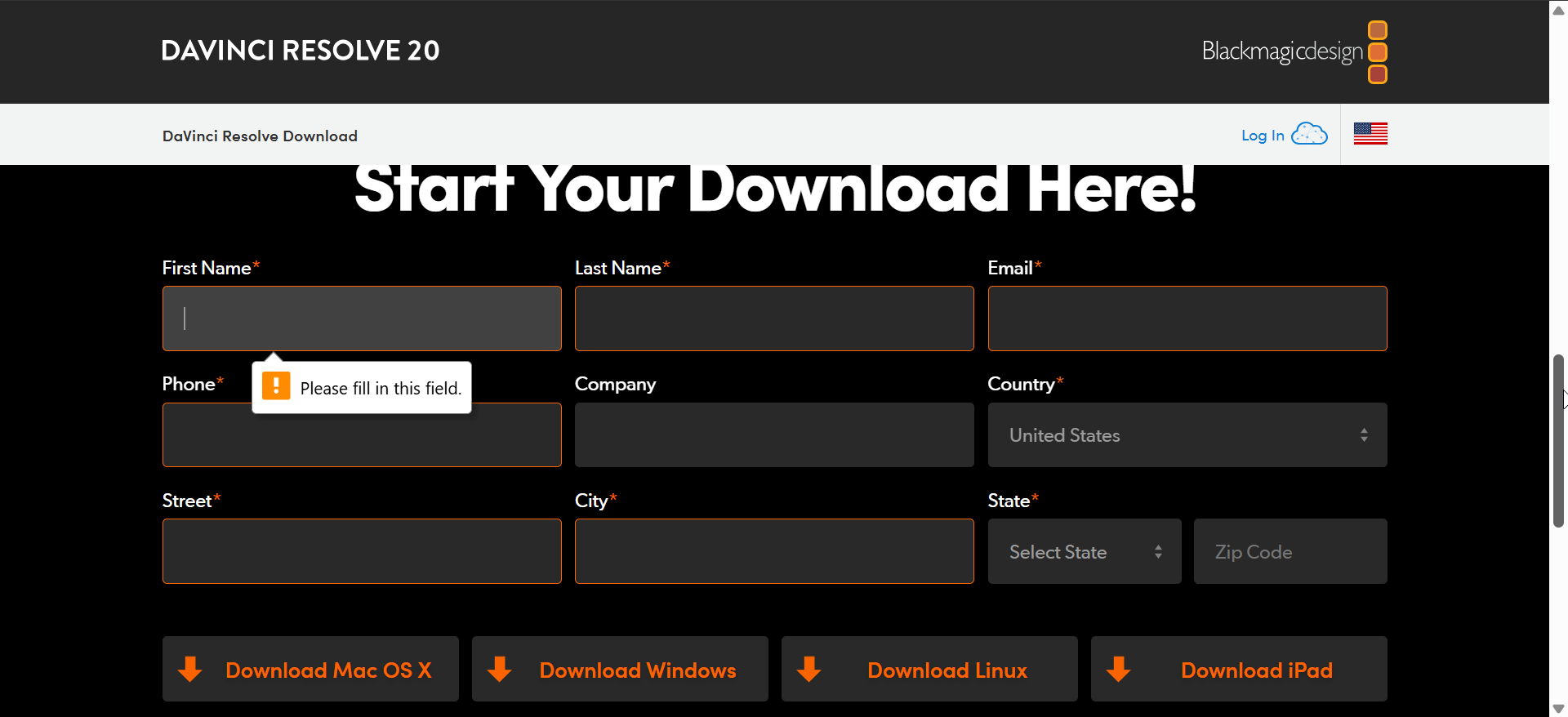
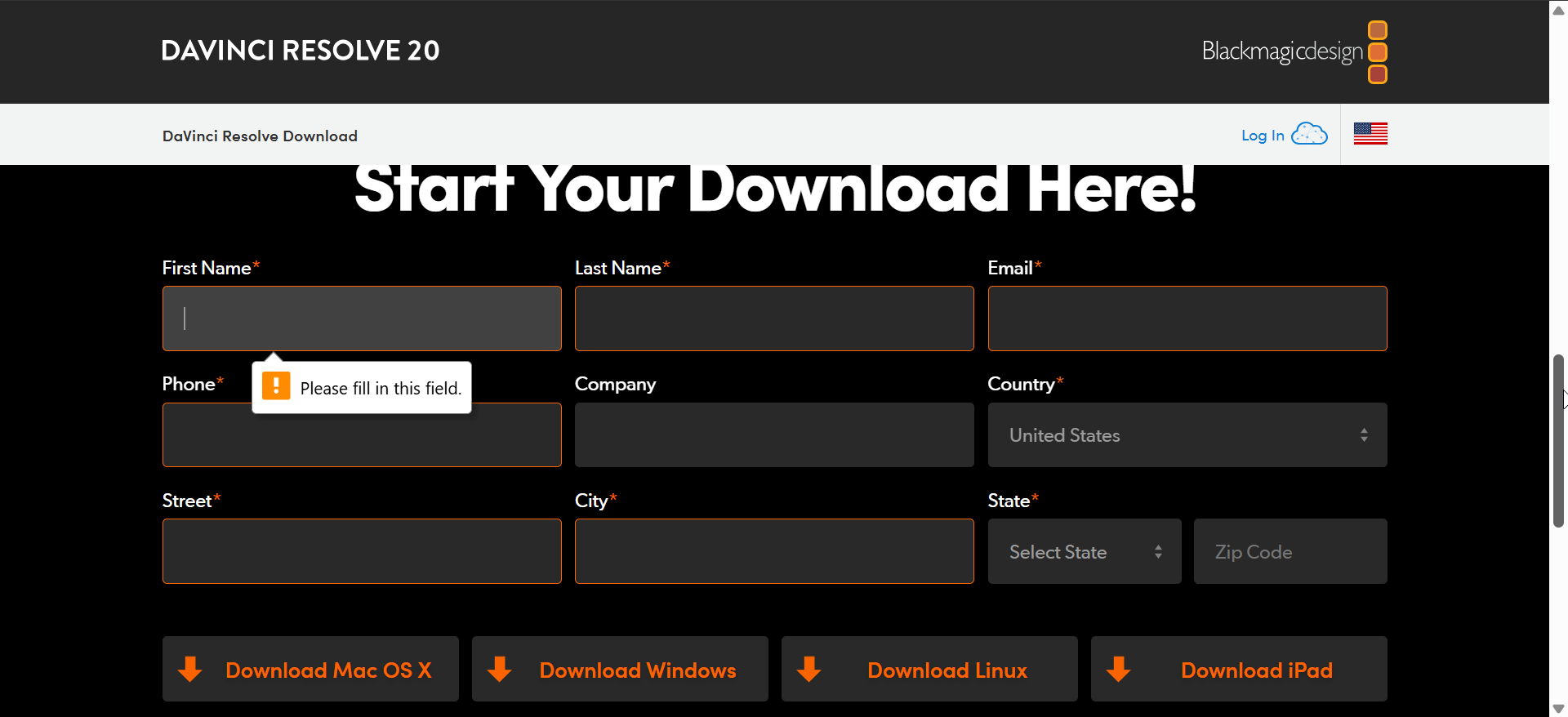
下にスクロールして DaVinci Resolve 18 セクションを見つけ、そこにあるフォームに記入します。次に、デバイスにある [ダウンロード] ボタンをクリックすると、ダウンロードが自動的に開始されます。
ステップ 3: DaVinci Resolve 18 をインストールする
Windows にインストールする
ダウンロードした ZIP ファイルを見つけて解凍し、フォルダーを開いて Setup.exe をダブルクリックします。次に、DaVinci Resolve 18 ファイルを選択し、「インストール」をクリックします。
最後に、インストーラーが完了するまで画面上の指示に従い、スタート メニューから DaVinci Resolve を起動します。
macOS にインストール
ダウンロードした DMG ファイルを開き、DaVinci Resolve アイコンをアプリケーション フォルダーにドラッグします。最後に、アプリを開いて、macOS が承認を要求する場合は権限を確認します。
Linux にインストール
TAR ファイルをフォルダーに抽出し、そのディレクトリでターミナルを開きます。次に、sudo./DaVinci_Resolve_Installer.run を実行してインストールを開始します。
最後に、プロンプトが表示されたらデフォルトのオプションを受け入れます。
ステップ 4: アクティベートまたは Studio 18 にアップグレードする
Studio バージョンを購入した場合は、ライセンス キーを入力するか、アクティベーション ドングルを接続する必要があります。ソフトウェアを初めて起動すると、アクティベーションを求めるプロンプトが表示されます。シリアル番号を入力して、Studio 18 の機能のロックを解除します。
ただし、Studio 17 からアップグレードする場合は、更新する前にプロジェクト ライブラリをバックアップする必要があります。 Resolve 18 は更新されたデータベース形式を使用するため、移行によって編集内容やタイムラインが失われることはありません。
ステップ 5: DaVinci Resolve 18 を確認して起動する
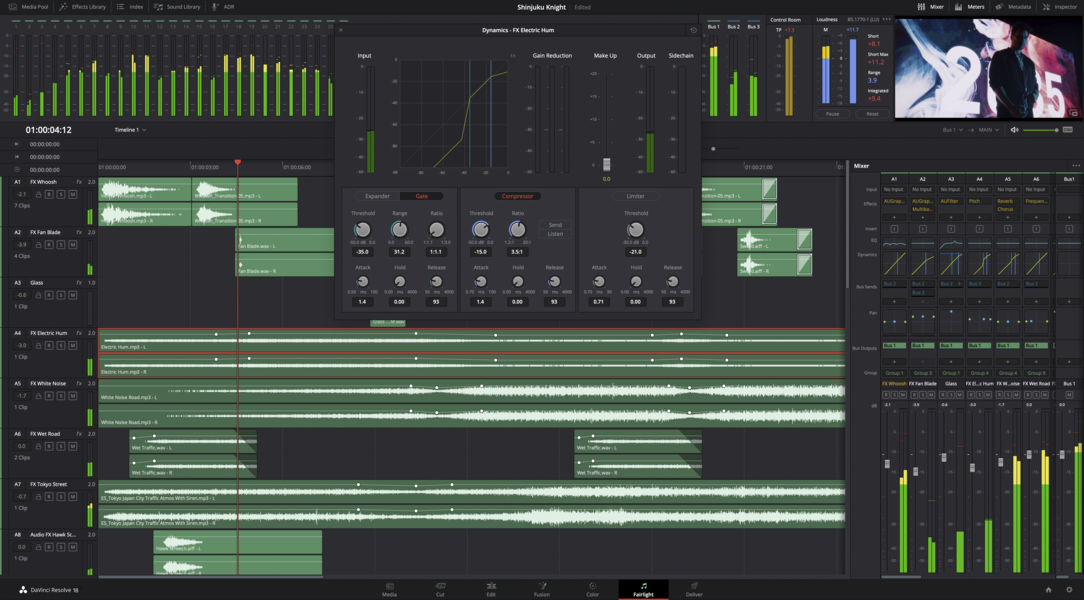
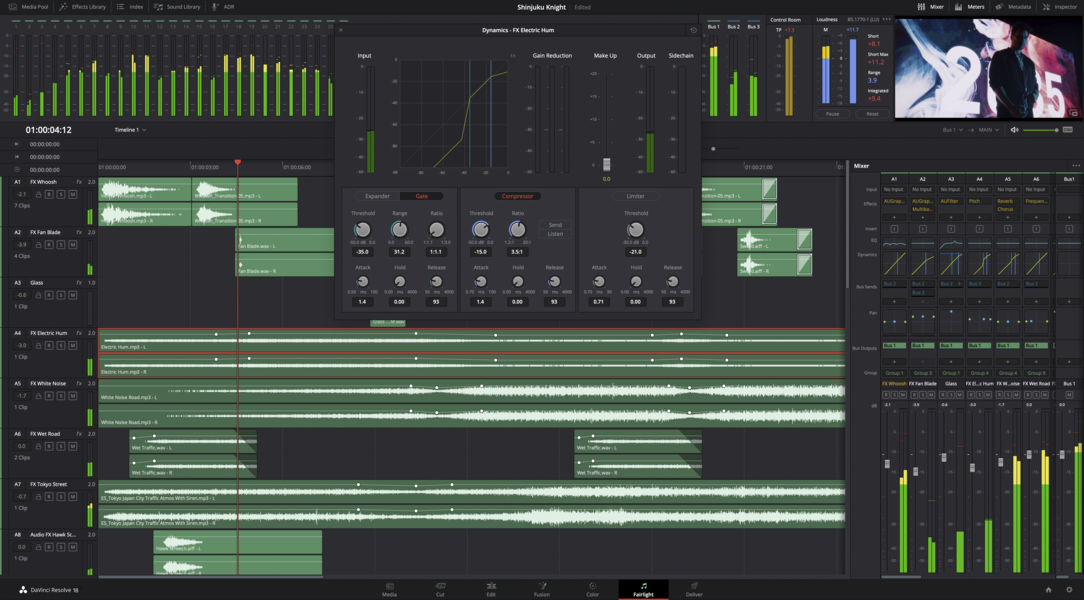
インストール後、アプリを起動します。キーボード レイアウトを選択し、プロジェクト ライブラリの場所を設定し、[環境設定] > [システム] > [メモリと GPU] で GPU が認識されていることを確認します。
ダウンロードまたはインストールに関する一般的な問題のトラブルシューティング
インストーラーが開かない、またはクラッシュする: Windows で管理者としてインストーラーを実行するか、破損している場合は再ダウンロードします。 macOS では、[システム設定] > [プライバシーとセキュリティ] でアプリを許可します。 GPU またはドライバーのエラー: GPU ドライバーが最新であることを確認してください。古い NVIDIA または AMD ドライバーにより、Resolve で起動時のクラッシュが発生することがよくあります。 登録ページが読み込まれない: ダウンロード フォームが停止する場合は、ブラウザのキャッシュをクリアするか、別のブラウザを使用してください。通常、これにより登録中のタイムアウト エラーが修正されます。
スムーズなパフォーマンスのためのヒント
GPU ドライバーを最新の状態に保つ メディア キャッシュに SSD を使用する ハードウェア アクセラレーションを有効にする データ損失を防ぐために、プロジェクト データベースを定期的にバックアップすることもできます。
FAQ
古い 18.0 または 18.5 ビルドをダウンロードできますか? はい。サポート ページにアクセスし、DaVinci Resolve の下の [以前のバージョン] を選択して、アーカイブされたインストーラーにアクセスします。
DaVinci Resolve 18 は完全に無料ですか? 基本バージョンは期限なしで無料ですが、Studio には専門家向けの追加ツールが追加されています。
インストーラーにバージョン 19 が表示されるのはなぜですか? 新しいインストーラーが古いインストーラーを置き換えます。
概要
PC または Mac がシステム要件を満たしていることを確認してください。 ニーズに応じて Free または Studio 18 を選択してください。 公式サイトからDaVinci Resolve 18をダウンロードします。 OS に応じた適切な方法でインストールしてください。 GPU またはインストーラーの問題が発生した場合は修正します。 Studio をアクティブ化するか、無料版を起動して編集を開始します。
結論
正しい手順に従えば、DaVinci Resolve 18 のダウンロードは簡単です。 Windows、macOS、Linux のいずれを使用している場合でも、重要なのは、システムが必要な要件を満たしていることを確認し、公式ソースから直接ダウンロードすることです。
インストール中に問題が発生した場合は、GPU ドライバーの競合やインストーラーの問題などの一般的なエラーのトラブルシューティングを行うと、作業を正常に戻すことができます。 DaVinci Resolve 18 を使用する準備ができたら、カラー グレーディング、編集、視覚効果など、DaVinci Resolve 18 が提供するすべての強力なツールを使用して、プロ グレードのビデオ コンテンツの作成を始めることができます。